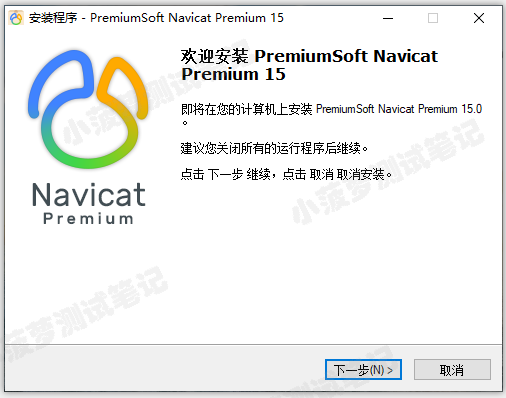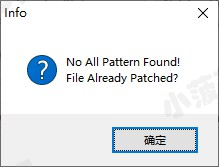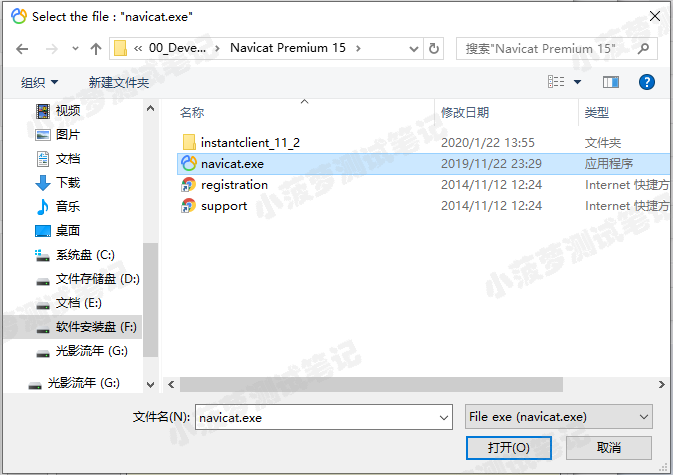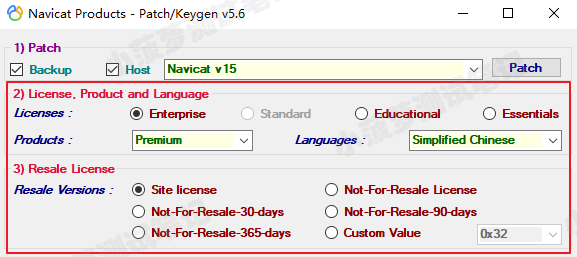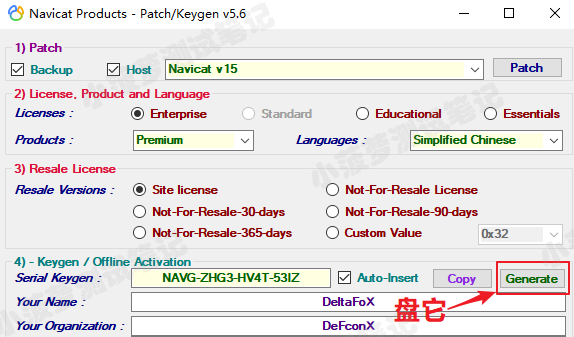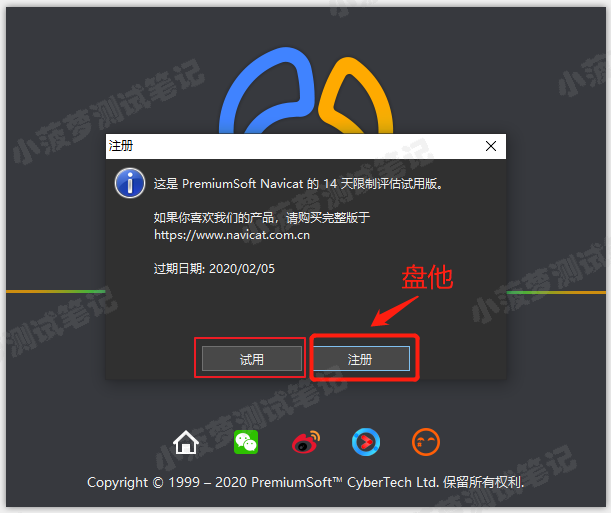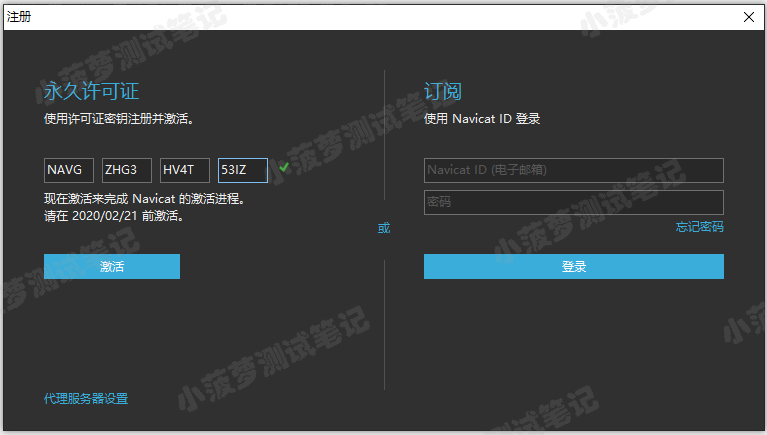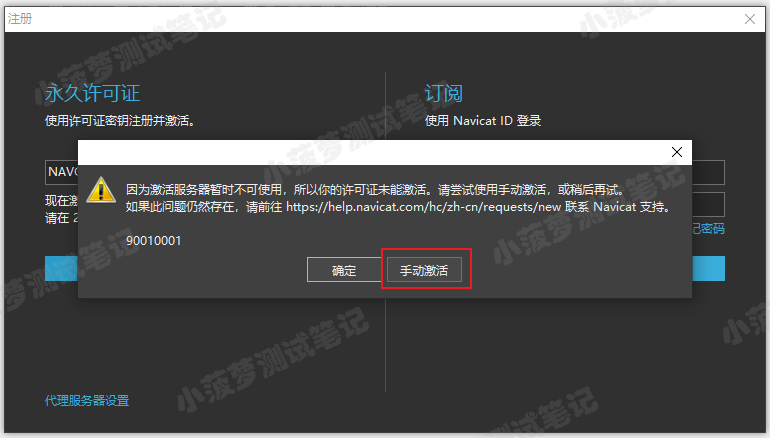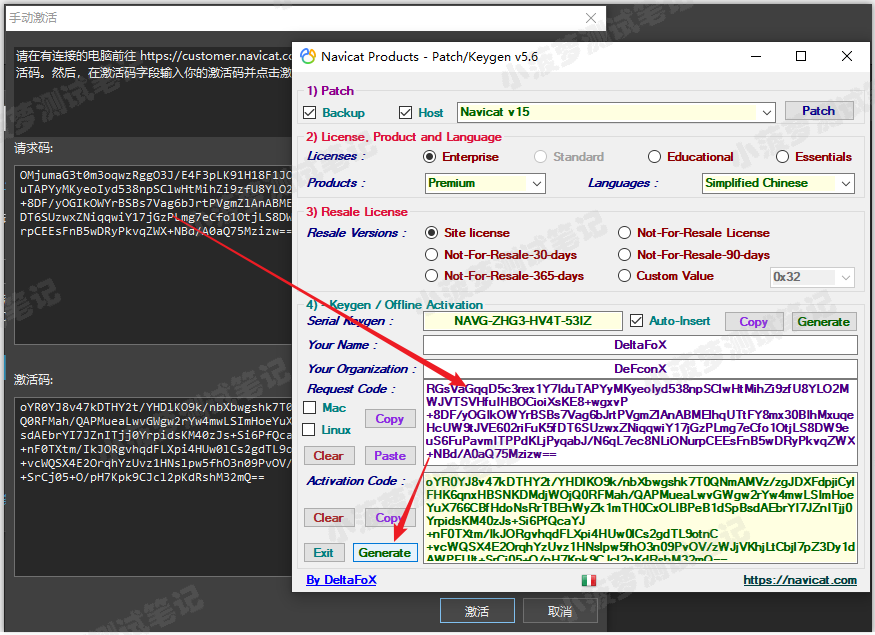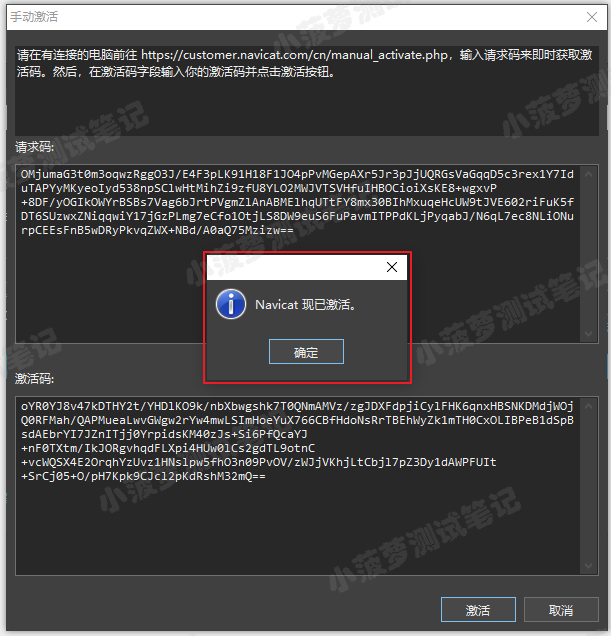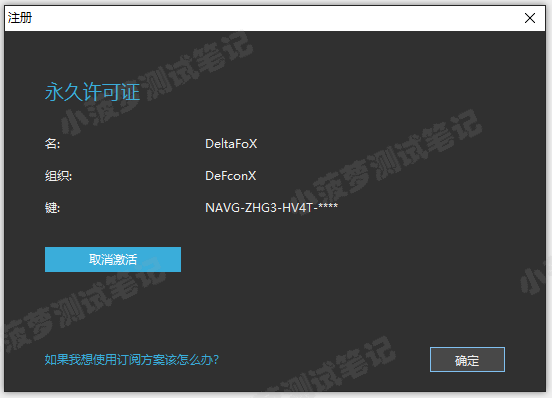转载 https://www.cnblogs.com/poloyy/p/12231357.html
2|0Navicat Premium 15安装
安装软件包和注册机放这自取了哈
如果15装不了,就装里面的12,步骤都是一样的!
如果15装不了,就装里面的12,步骤都是一样的!
如果15装不了,就装里面的12,步骤都是一样的!
链接:https://pan.baidu.com/s/12cu5tG5OHKlXyONZcK9OYA
提取码:kuqb
进入安装页面直接疯狂点下一步直到安装成功即可,当然你可以自己选择安装目录
3|0Navicat Premium 15激活过程
使用注册机先退出所有杀毒软件,再打开注册机,否则会一直报错哦!
3|11.Patch
如果是Navicat 12就选 v12,其他选项和步骤不变!!
如果是Navicat 12就选 v12,其他选项和步骤不变!!
如果是Navicat 12就选 v12,其他选项和步骤不变!!
在 1) Patch 中选择Backup、Host、Navicat v15这三个,默认也是选择了这三个;勾选这三个后点击Patch
点击Patch按钮并找到Navicat Premium 15的安装目录的navicat.exe文件
出现以下提示说明Patch成功了,但别高兴的太早,这还只是第一步。
3|22.License. Product and Language
License里选中Enterprise、在Produce里选择Premium、在Languages里选择Simplified Chinese(简体中文)
3|33.Resale License
保持默认选择即可
3|44.Keygen / Offline Activation
点击Generate按钮就会生成一个许可证秘钥,将许可证秘钥复制后就打开Navicat Premium 15
点击【注册】前,断网!!!
点击【注册】前,断网!!!
点击【注册】前,断网!!!
然后打开Navicat Premium 15,一个是试用14天,一个是注册,这里我们点击注册
粘贴刚刚注册机生成的许可证秘钥,然后点击激活
点击激活后会提示因为激活服务器暂时不可用,所以你的许可证未能激活,我们就选择手动激活。
点击手动激活后会生成一个请求码
复制请求码到注册机中的Request Code里面,之后点击Activation Code下面的Generate按钮就会生成一个激活码
将激活码复制到Navicat Premium 15中的激活码框框里,点击激活即可完成激活